Éditeurs de sous-titres pour ajouter/synchroniser du texte : choisissez parmi 15 logiciels !
Même si les sous-titres constituent un excellent moyen d’améliorer la visibilité de votre contenu, personne n’a envie de passer beaucoup de temps à les transcrire. Pour éviter de perdre des heures à écrire vous-même des sous-titres, avoir en tête l’éditeur de sous-titres approprié est une bonne stratégie qui modifiera rapidement votre contenu global. Que vous soyez un traducteur ou un créateur de contenu qui pense que votre public aura du mal à suivre les dialogues, les 15 éditeurs de sous-titres ici vous permettent d'ajouter et de synchroniser efficacement les sous-titres ! Sans grand chose à dire, faites défiler vers le bas maintenant !
| Éditeur de sous-titres | Plateformes | Formats pris en charge | Fonction de synchronisation | Version gratuite/payante |
| AnyRec Video Converter | Windows et Mac | SRT, STL, texte brut, MPEG-4, etc. | ?? | Gratuit La version payante commence à $22.95 |
| Éditeur de sous-titres POP | Windows | SRT, LRC, MPEG-4, WebVTT, etc. | × | Commence à $24.95 |
| AdobeExpress | Basé sur le Web | SRT, MCC, LRC, texte brut, etc. | ?? | Gratuit La version payante commence à $9.99 par mois |
| Atelier de sous-titres | Windows | SRT, SUB, SSA, texte brut, etc. | ?? | Gratuit |
| Ouvrir l'éditeur de sous-titres | Windows | SRT, SSA, TTML, SBV, etc. | ?? | Gratuit |
| Jübler | Windows, Mac et Linux | SRT, SUB, ASS, PSB, etc. | ?? | Gratuit |
| Modifier les sous-titres | Windows | SRT, ITT, DFXP, SubRip, etc. | ?? | Gratuit |
| Nouvelle IA | Basé sur le Web | SRT, VTT et TXT. | ?? | Gratuit La version payante commence à $14.41 par mois. |
| AegiSub | Windows et Mac | SSA et ASS | ?? | Gratuit |
| Éditeur vidéo Aura | Windows | SRT, TXT, texte brut, MPEG-4, etc. | ?? | Commence à $9.95 |
| Éditeur vidéo Movavi | Windows et Mac | SRT, TXT, SUB, ASS, etc. | ?? | Essai gratuit Commence à $54.95 |
| Subtilement | Basé sur le Web | Format de fichier SRT, TXT, vidéo ou audio | ?? | Essai gratuit La version payante commence à $16 par mois. |
| Joyeux scribe | Basé sur le Web | SRT, TXT et WebVTT | × | Essai gratuit La version payante commence à $10 par mois |
| Tour | Windows | SRT, ASS, SSA, SUB, etc. | ?? | Commence à $5 par minute |
| Sous-Magie | Basé sur le Web | SRT, VTT, SBV, SSA, etc. | ?? | Gratuit La version payante commence à $16.00 |
Top 15 des éditeurs de sous-titres sur Windows/Mac/en ligne
Maintenant que vous avez une brève connaissance des programmes inclus dans la liste des éditeurs de sous-titres gratuits, soyons plus détaillés sur chacun. En vous présentant leurs fonctionnalités, avantages et inconvénients, découvrez aujourd'hui les 15 meilleurs programmes de création de sous-titres !
1. Convertisseur vidéo AnyRec (Windows/Mac)
Outre un éditeur de sous-titres, AnyRec Video Converter fonctionne davantage pour la conversion, l'édition vidéo, etc. Il dispose d'un éditeur intégré, dans lequel vous pouvez facilement ajouter votre fichier de sous-titres à votre vidéo et apporter d'autres modifications, telles que l'ajustement de la police, de l'opacité, du contour, de la couleur et de la position. De plus, l'ajout d'effets de retard pour le synchroniser avec votre dialogue est pris en charge. En plus de travailler en tant qu'éditeur de sous-titres, vous apprécierez sûrement la section des effets et des filtres, où vous pourrez en choisir un à appliquer à votre vidéo et la faire ressortir. Utilisez-le librement pour ajouter des sous-titres et des légendes aux vidéos.
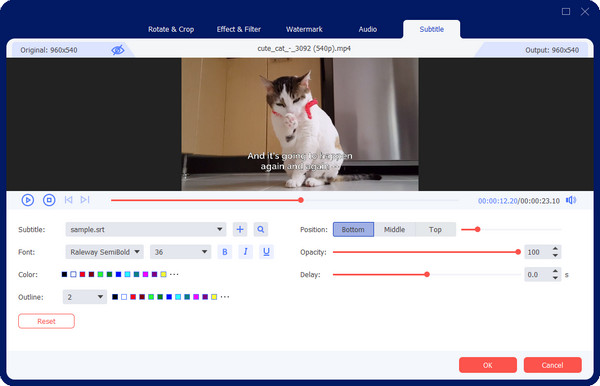

Capable d'ajouter efficacement des sous-titres SRT/STL/Plain avec de nombreuses options réglables.
Ajustez librement la couleur, la taille, la position, la durée et le délai des sous-titres.
Ajoutez des effets, des filtres, des thèmes et un arrière-plan audio à la vidéo avec des sous-titres.
Exportez votre vidéo aux formats souhaités, tels que MP4, MOV, AVI, M4V, etc.
Téléchargement sécurisé
Téléchargement sécurisé
2. Éditeur de sous-titres POP
Cet éditeur de sous-titres fonctionne principalement sur des fichiers vidéo sélectionnés, tels que WMV, AVI, MP4 ou QT. C'est formidable de savoir que POP Subtitle Editor peut également travailler sur la police, la taille, la couleur et la position de vos sous-titres. De plus, vous pouvez ajouter des sous-titres tout en prévisualisant votre vidéo en temps réel, évitant ainsi de perdre du temps à vérifier votre travail de temps en temps.
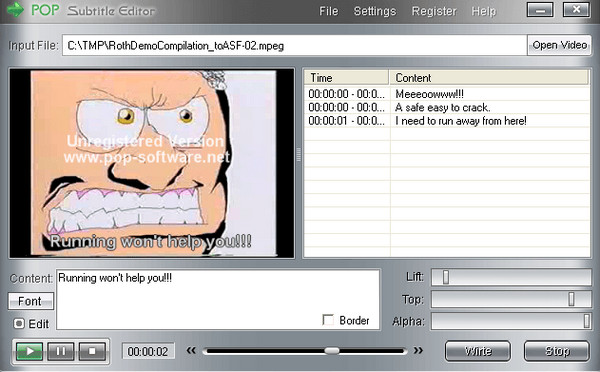
- Avantages
- Modifiez les heures de début et de fin des sous-titres.
- Offrez une interface utilisateur simple.
- Les inconvénients
- Les heures de début et de fin ne peuvent plus être modifiées une fois acceptées.
3. Adobe Express
Un service Web est ce que vous obtiendrez avec Adobe Express. En plus d'être un éditeur de fichiers SRT, il prend en charge des formats tels que MCC, SCC, Télétexte, etc. Grâce à son service, vous pouvez bénéficier d'un processus d'édition sans effort pour vos vidéos TikTok et autres plateformes. De plus, la synchronisation de vos sous-titres avec les dialogues audio est proposée.
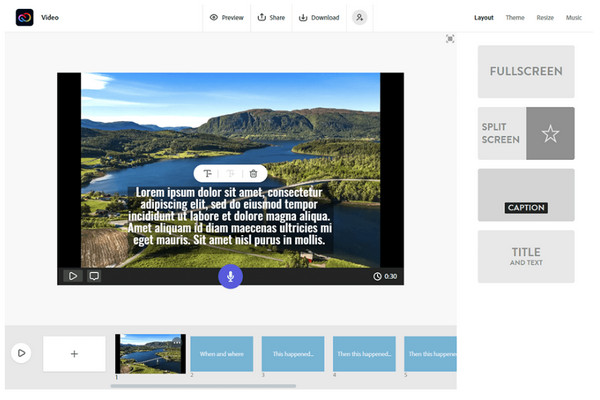
- Avantages
- Intégré aux produits Adobe.
- Offrez des outils d’amélioration vidéo de base.
- Un tas de polices et de styles sont présentés.
- Les inconvénients
- Exigez des exigences matérielles coûteuses.
4. Atelier de sous-titres
Un autre éditeur SRT qui fournit une interface utilisateur conviviale et fonctionne avec plus de 60 formats de sous-titres est Subtitle Workshop. Il vous permet de définir rapidement des durées, d'ajuster des lignes, de vérifier l'orthographe, etc. De plus, son timing et son texte sont personnalisables, vous permettant d'effectuer le flux de travail le plus pratique
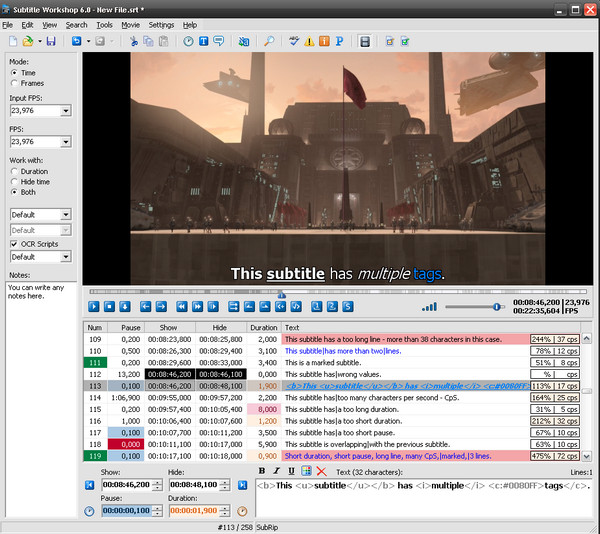
- Avantages
- A un support multilingue.
- Prise en charge de la correction automatique ou manuelle des erreurs de texte.
- Venez avec des raccourcis réglables.
- Les inconvénients
- Un peu complexe pour les débutants à cause de ses outils.
5. Ouvrez l'éditeur de sous-titres
Si vous désirez un éditeur de sous-titres SRT open source, Open Subtitle Editor vous a ouvert ses portes. Bien que son fonctionnement dépende du lecteur Windows Media, cet éditeur vous donne toute liberté pour réaliser des projets d'édition de sous-titres, en ajoutant et en supprimant, en resynchronisant et en modifiant les sous-titres existants. Il peut également être utilisé pour créer des fichiers de sous-titres dès le départ.
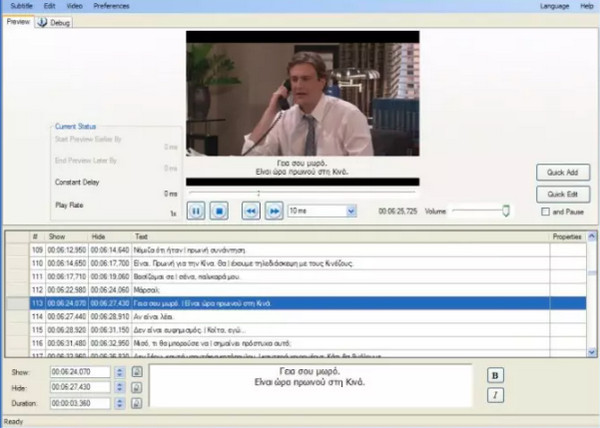
- Avantages
- Venez avec une interface utilisateur intuitive.
- Réparez et synchronisez les sous-titres des films.
- Les inconvénients
- Manque de fonctionnalités d'édition.
- Ne mettez pas à jour régulièrement.
6. Jubler
Jubler couvre les formats de sous-titres les plus connus, tels que TXT, SRT, SSA, ASS, etc. Il contient également des fonctionnalités d'édition que vous pouvez appliquer librement à vos textes. Cet éditeur de sous-titres Windows/Mac est également doté d'un mode de traduction, vous permettant de traduire vos sous-titres dans de nombreuses langues différentes, dont l'espagnol, le français, le portugais, etc. Pour les utilisateurs Mac, vous pouvez également ajouter des sous-titres et des légendes dans iMovie.
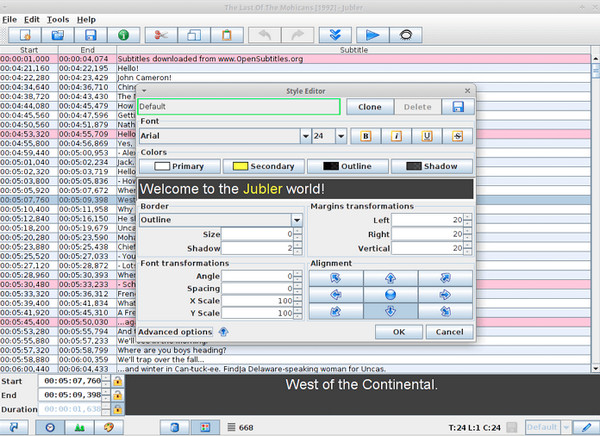
- Avantages
- Prendre en charge tous les formats de sous-titres.
- Peut ajouter et modifier des textes en mode lecture.
- Mettre à jour automatiquement.
- Les inconvénients
- Demandez à MPlayer tiers d’afficher les sous-titres.
7. Modification des sous-titres
En plus de vous permettre de créer et d'éditer dans différents formats de sous-titres, Subtitle Edit propose des options de synchronisation qui vous permettent de synchroniser le texte avec le dialogue audio. De plus, il peut convertir les formats de sous-titres, extraire les sous-titres de disques, traduire automatiquement, etc. Il fait également partie de vos options si vous recherchez un éditeur de sous-titres open source qui peut vous aider en toute confiance à faire votre travail.
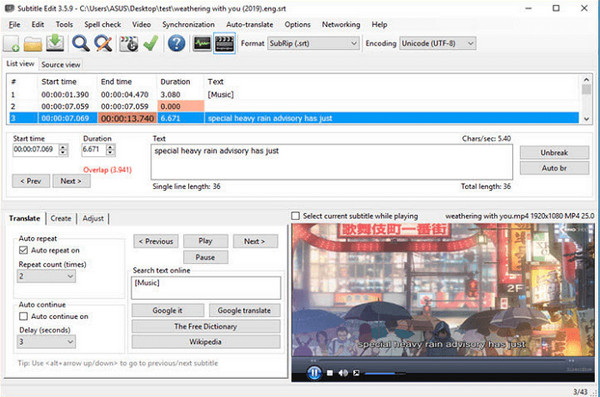
- Avantages
- Capable de fusionner et de diviser des fichiers.
- Couvre 250 formats de fichiers de sous-titres
- Fournir un contrôle du visualiseur audio.
- Les inconvénients
- Impossible de placer les sous-titres à la position souhaitée.
- Non compatible avec certains lecteurs multimédias.
8. Nouvelle IA
Fonctionnant comme éditeur de sous-titres automatique, Nova AI propose deux options pour ajouter des sous-titres. La première consiste à coder en dur les sous-titres et à les positionner sur votre vidéo, tandis que l'autre implique de télécharger un fichier de sous-titres puis de les ajouter. De plus, il utilise l'IA pour effectuer des sous-titres et des transcriptions, en travaillant sur la modification de la langue et du style des sous-titres.
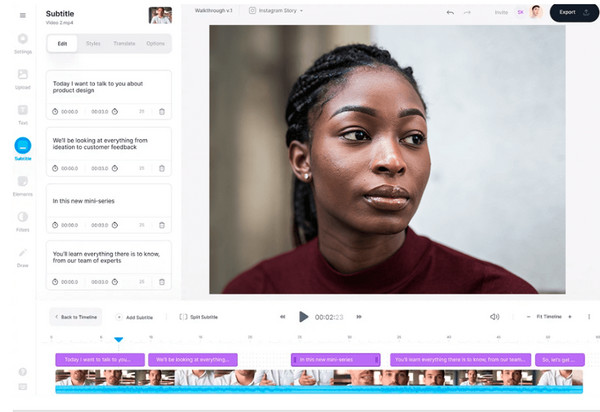
- Avantages
- Outil de génération de sous-titres basé sur le Web.
- Traduisez et transcrivez automatiquement.
- Couvrez plus de 50 langues.
- Les inconvénients
- Manque de fonctionnalités d’édition avancées.
- L'abonnement pro est un peu cher.
9. AegiSub
Pensez à AegiSub si vous avez besoin d'un éditeur de sous-titres capable de positionner le texte où vous le souhaitez. En l'utilisant, vous pouvez profiter de la création de sous-titres en ajoutant des lignes et en définissant chaque durée. Pour ajouter cela, il prend en charge la synchronisation des sous-titres, la vérification orthographique, la traduction et le formatage des polices, ainsi que la rotation, le découpage des lignes, la mise à l'échelle et bien plus encore sur vos lignes de sous-titres.

- Avantages
- Vous permet de prévisualiser l'édition des sous-titres en temps réel.
- Offrez une option de sauvegarde et d’enregistrement automatique.
- Présentez la forme d’onde audio.
- Les inconvénients
- Il n'y a pas de support pour SRT, le format de sous-titres le plus utilisé.
- N'ajoutez pas automatiquement d'espace aux sous-titres.
10. Éditeur vidéo Aura
Ce qui en fait l'un des meilleurs choix pour les utilisateurs de Windows, Aura Video Editor est plus qu'un éditeur de sous-titres. Il regorge de fonctionnalités de montage vidéo, telles que le découpage, l'organisation de vidéos, la création de diaporamas, l'ajout de musique de fond, etc. Le programme présente divers effets qui personnalisent les sous-titres, tels que les couleurs, les polices, les positions, etc.

- Avantages
- Léger mais plein de fonctionnalités puissantes.
- Un aperçu en temps réel est présenté pour visualiser chaque changement.
- Capable de séparer les pistes de sous-titres.
- Les inconvénients
- Prend en charge uniquement les formats les plus utilisés lors de l'exportation.
11. Movavi
Comme l'éditeur vidéo mentionné, Movavi dispose d'un large éventail de fonctionnalités de sous-titrage de texte, ce qui signifie que vous pouvez le considérer comme votre créateur et éditeur de sous-titres. En dehors de ceux-ci, Movavi dispose de tous les outils pour répondre à vos besoins en matière de création vidéo. Il vous permet d'intégrer des sous-titres à votre vidéo et de personnaliser sa couleur, sa police, ses emplacements, etc.
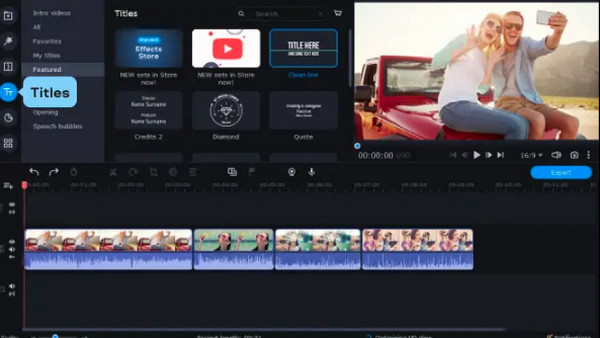
- Avantages
- Il est facile à utiliser et bon pour tout le monde.
- Positionnement facile pour vos sous-titres.
- Avoir une large prise en charge des formats de fichiers.
- Les inconvénients
- Couvrez uniquement les formats de sous-titres populaires.
- Sept jours pour un essai gratuit et fonctionnalités limitées.
12. Subtilement
Subly est un éditeur SRT prometteur et rapide pour le sous-titrage vidéo. Il est également livré avec une interface conviviale et couvre plus de 70 langues. Quoi de plus? En plus de prendre en charge la transcription automatique des vidéos et des fichiers audio, il présente un taux de précision impressionnant de 98 % en matière de reconnaissance vocale.
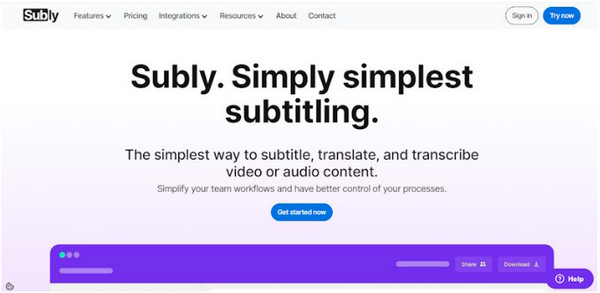
- Avantages
- Fournissez de nombreux outils d’édition de texte et de style.
- Il est flexible dans le choix du mode de sous-titrage.
- Les inconvénients
- Cela peut prendre du temps pour maîtriser ses outils.
- Ne fonctionne généralement pas bien pour un contenu plus long.
13. Joyeux scribe
Happy Scribe, un éditeur de sous-titres Web populaire, est conçu pour vous offrir un processus simple de création et d'édition de sous-titres. Il contient une vaste gamme de fonctionnalités complètes qui font de la procédure globale une expérience intéressante. Après avoir téléchargé votre fichier, il travaille sur sa reconnaissance vocale pour générer une transcription et procéder à l'édition des sous-titres et des légendes.
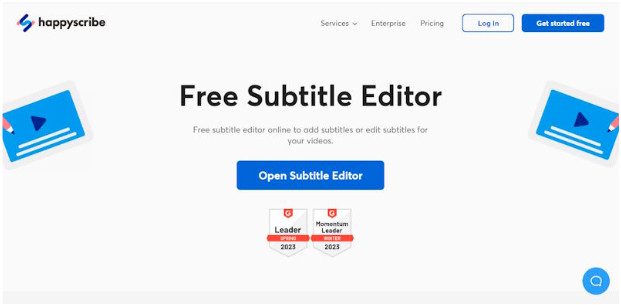
- Avantages
- Laissez les équipes travailler sur des projets en même temps.
- Couvre plusieurs langues, parfait pour tous les utilisateurs.
- Ajustement et personnalisation faciles des sous-titres adaptés à vos besoins.
- Les inconvénients
- Il manque beaucoup de fonctionnalités de montage vidéo.
14. Rév
Obtenez Rev comme éditeur de sous-titres si vous souhaitez quelque chose qui fournit des services de sous-titrage et de sous-titrage précis, vous aidant ainsi à gagner un temps précieux. Il fonctionne dans plus de 15 langues et offre aux utilisateurs un taux de précision de 99 %. Rev est le meilleur pour l'externalisation du sous-titrage et souhaite un soutien entre la technologie humaine et celle de l'IA.
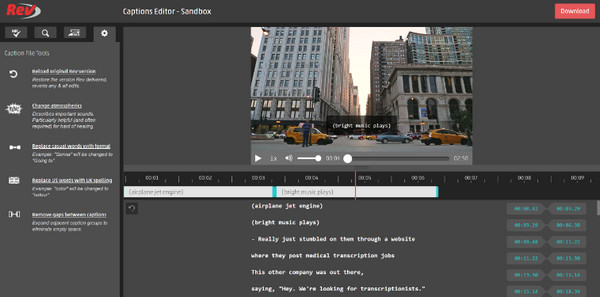
- Avantages
- Offrez un taux de précision élevé pour l’anglais et d’autres langues.
- Travaillez gratuitement pour la transcription audio en texte.
- Les inconvénients
- Prenez le temps de livrer le résultat final.
- Le post-sous-titrage peut être restreint.
15. Sous-Magie
D'un autre côté, SubMagic offre une manière créative d'ajouter des sous-titres, car il vous permet d'ajouter des émotions via des emojis et de souligner des points en utilisant des mots surlignés. Cet éditeur de fichiers SRT utilise efficacement son algorithme avancé ; il transcrit l'audio en texte dans plus de 20 langues. En plus de cela, vous pouvez modifier, synchroniser et ajuster la fréquence d'images dans le programme.
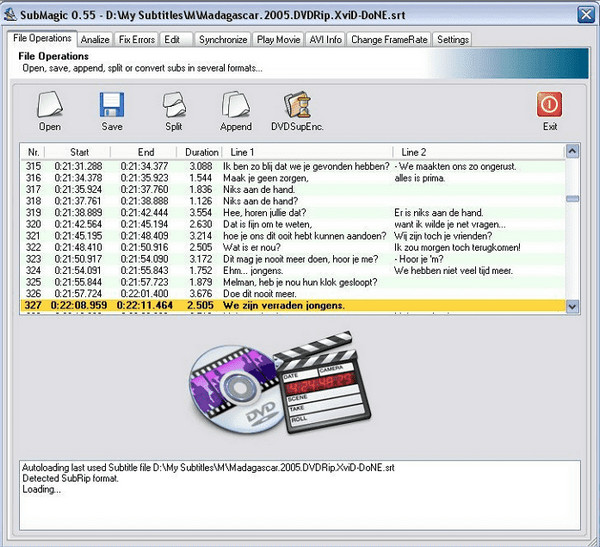
- Avantages
- Tenez plus de 20 langues à traduire.
- Parfait pour le contenu vidéo court.
- Localisez et remplacez facilement les sous-titres.
- Les inconvénients
- La manipulation de l'outil de réparation est un défi.
FAQs
-
Quel est le format de fichier SRT ?
Le fichier SRT, un raccourci pour le fichier SubRip Subtitle, est le format de fichier le plus connu pour le contenu vidéo. Il contient le texte des sous-titres en séquence, avec des heures de début et de fin, c'est pourquoi vous le lisez souvent dans le format pris en charge par les éditeurs de sous-titres mentionnés.
-
Quel est le meilleur format de sous-titres dois-je utiliser lors de la création de sous-titres ?
La plupart du temps, les formats de fichiers SRT ou VTT constituent votre meilleur choix lors de la création de sous-titres. Les deux présentent de légères différences, vous devez donc les vérifier avant de vous décider.
-
Pouvez-vous me donner un éditeur de fichiers SRT pour Mac ?
Oui. L'un des éditeurs de sous-titres discutés, Aegisub, fonctionne bien pour les utilisateurs Mac pour éditer et ajouter des sous-titres. Il offre un large éventail de fonctionnalités de création et de synchronisation, ce qui en fait un excellent éditeur de sous-titres.
-
VLC Media Player peut-il fonctionner comme éditeur de sous-titres ?
Bien qu'il soit considéré comme un lecteur pour tous les formats de fichiers multimédias, il a la capacité d'ajouter facilement des légendes ou des sous-titres à vos vidéos et films.
-
Quels outils en ligne puis-je utiliser pour éditer les sous-titres ?
Outre ceux mentionnés ici, comme Subly, SubMagic, HappyScribe, etc., vous pouvez également faire confiance à Kapwing, VEED.IO et Clideo pour travailler sur vos sous-titres.
Conclusion
Vous avez maintenant rencontré avec succès les 15 meilleurs éditeurs de sous-titres. J'espère que vous avez décidé d'opter pour celui qui correspond à vos préférences en matière d'édition de sous-titres. Que vous soyez installé ou non, vous devriez apprendre à connaître AnyRec Video Converter plus. Il fonctionne plus qu'un simple éditeur de sous-titres et un convertisseur ; il peut également être votre compresseur, amplificateur, éditeur et bien plus encore ! Vous ne voulez certainement pas manquer ses autres fonctionnalités. Alors assurez-vous de l’essayer vous-même.
Téléchargement sécurisé
Téléchargement sécurisé



